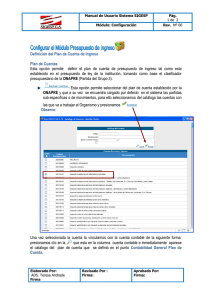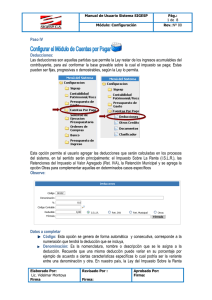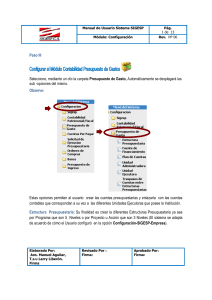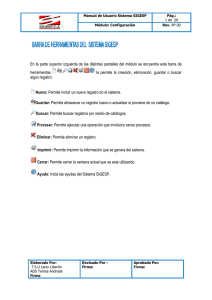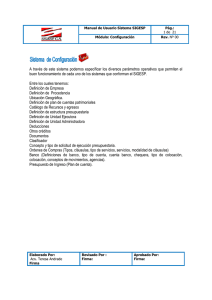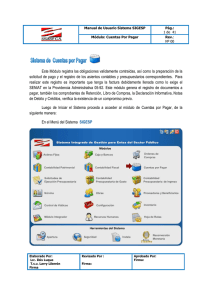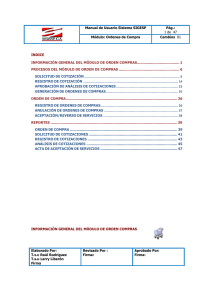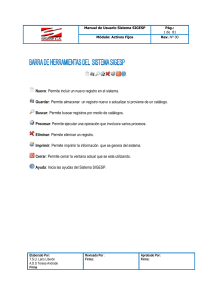Doc Mod CFG scg,scf Paso II.pdf (2011-02-04 15:48) 303KB
Anuncio
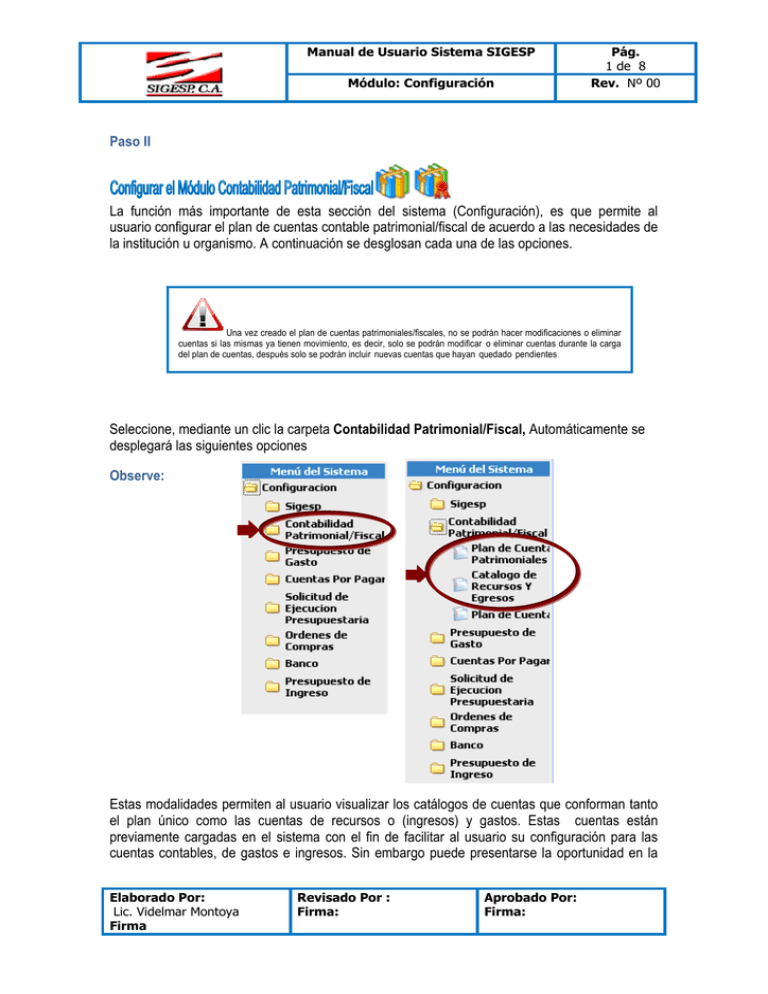
Manual de Usuario Sistema SIGESP Módulo: Configuración Pág. 1 de 8 Rev. Nº 00 Paso II La función más importante de esta sección del sistema (Configuración), es que permite al usuario configurar el plan de cuentas contable patrimonial/fiscal de acuerdo a las necesidades de la institución u organismo. A continuación se desglosan cada una de las opciones. Una vez creado el plan de cuentas patrimoniales/fiscales, no se podrán hacer modificaciones o eliminar cuentas si las mismas ya tienen movimiento, es decir, solo se podrán modificar o eliminar cuentas durante la carga del plan de cuentas, después solo se podrán incluir nuevas cuentas que hayan quedado pendientes. Seleccione, mediante un clic la carpeta Contabilidad Patrimonial/Fiscal, Automáticamente se desplegará las siguientes opciones Observe: ¨ ¨ Estas modalidades permiten al usuario visualizar los catálogos de cuentas que conforman tanto el plan único como las cuentas de recursos o (ingresos) y gastos. Estas cuentas están previamente cargadas en el sistema con el fin de facilitar al usuario su configuración para las cuentas contables, de gastos e ingresos. Sin embargo puede presentarse la oportunidad en la Elaborado Por: Lic. Videlmar Montoya Firma Revisado Por : Firma: Aprobado Por: Firma: Manual de Usuario Sistema SIGESP Módulo: Configuración Pág. 2 de 8 Rev. Nº 00 cual deban incluirse, modificarse o hasta eliminar cuentas de estos catálogos para lo cual se presenta a continuación el uso y manejo de estas opciones del sistema. Con estas opciones el usuario puede: Consultar: El catálogo de cuentas del plan único y/o el catálogo de recursos y egresos Incluir: Una nueva cuenta dentro del catálogo de cuentas del plan único y/o el catálogo de recursos y egresos. Modificar: la denominación (nombre) de una cuenta que ya existe dentro de los catálogos. Eliminar: cuenta(s) de los catálogos. Los procedimientos a seguir para el uso de las opciones antes mencionadas son similares para los tres campos que conforman la opción Contabilidad Patrimonial/Fiscal, por lo cual se simplificará la comprensión de estos procesos explicando simultáneamente cada opción en las modalidades correspondientes. Descripción Consultar: Para efectos de consulta de las cuentas del plan de cuentas patrimoniales y/o el catálogo de recursos y egresos el usuario debe seguir los siguientes pasos: Seleccione la opción que desea consultar: A continuación se despliegan las siguientes ventanas de acuerdo a la selección: Observe: Elaborado Por: Lic. Videlmar Montoya Firma Revisado Por : Firma: Aprobado Por: Firma: Manual de Usuario Sistema SIGESP Módulo: Configuración Pág. 3 de 8 Rev. Nº 00 Código y Denominación permiten filtrar las cuentas para una búsqueda más específica. En el caso que el usuario ingrese estos campos. También puede realizar dicha búsqueda presionando clic sobre el icono , Aparecerá la siguiente ventana de acuerdo a la selección que haga el usuario (Catálogo de Cuentas del Plan Único, Catálogo de Cuentas del Plan Único de Recursos y Egresos). Observe: Para seleccionar alguna de ella tilde sobre los vínculos que están subrayados en azul Elaborado Por: Lic. Videlmar Montoya Firma Revisado Por : Firma: Aprobado Por: Firma: Manual de Usuario Sistema SIGESP Módulo: Configuración Pág. 4 de 8 Rev. Nº 00 Incluir: Cuentas en plan de cuentas patrimoniales y/o el catálogo de recursos y egresos el usuario debe seguir los siguientes instrucciones: 1) Haga clic en el icono Nuevo Transcriba el código de la cuenta y su denominación Para visualizar la nueva cuenta creada, así como las ya existentes en el sistema realice el paso anteriormente descrito (Consultar) Haga clic en el icono Guardar Modificar: La denominación de una cuenta que ya existe dentro del catálogo puede ser modificada en caso de ser requerido por el usuario, para ello debe seguir las siguientes instrucciones: 1. Haga clic en 2.Haga clic en la para buscar la cuenta que desea modificar 3.Seleccione la cuenta contable y haga clic en el código de la cuenta 4. Coloque el cursor en el campo de la denominación y escriba la que corresponda. 5. Haga clic en Guardar Elaborado Por: Lic. Videlmar Montoya Firma Revisado Por : Firma: Aprobado Por: Firma: Manual de Usuario Sistema SIGESP Módulo: Configuración Pág. 5 de 8 Rev. Nº 00 Eliminar: Se debe seguir las siguiente instrucciones : 1.Realice la búsqueda de la cuenta a eliminar , haga clic sobre la 2. Seleccione la cuenta a eliminar. 3. Tilde la opción eliminar del menú de herramientas pantalla Tilde esta opción si la cuenta seleccionada es la que desea eliminar , visualizará la siguiente Tilde esta opción si no esta seguro de eliminar la cuenta seleccionada, repita el proceso nuevamente No se podrán hacer modificaciones o eliminar cuentas si las mismas ya tienen movimiento. Plan de Cuentas ¨ ¨ El plan de cuentas contable agrupa el conjunto de las cuentas que representan los bienes y derechos tangibles e intangibles de propiedad de la organización, que por lo general son fuente potencial de beneficios presentes ó futuros. Esta opción permite al usuario crear el plan de cuentas contable que utilizará la institución u organismo de acuerdo a sus requerimientos propios e individuales. En esta sección se pueden aplicar las opciones anteriormente descritas (consultar, incluir, modificar y eliminar) para esta ultima opción se deben tomar en cuenta las consideraciones respectivas. A continuación se enumeran las características propias de la opción Plan de Cuentas. Elaborado Por: Lic. Videlmar Montoya Firma Revisado Por : Firma: Aprobado Por: Firma: Manual de Usuario Sistema SIGESP Módulo: Configuración 1 2 Pág. 6 de 8 Rev. Nº 00 3 Leyenda 1. Este icono permite al usuario visualizar las cuentas que ya conforman el plan de cuentas contable propio de la institución u organismo, es decir, el que es creado por el usuario asignado para esta actividad. 2. A través de este icono se tiene acceso al catálogo de cuentas del plan único que se encuentra predeterminado en el sistema el cual sirve como guía para crear el plan de cuentas del organismo. 3. El formato puede visualizarse en los siguientes caracteres: 9-9-9-99-99-99 ó x-x-x-xxxx-xx. Estos corresponden a la estructura de las cuentas contables del organismo, los primeros nueve (9) dígitos son inalterables en el sentido de que no deben ser menores a este número. La configuración de este formato se realiza CONFIGURACION/SIGESP/EMPRESA/FORMATOS. Incluir: Cuentas se debe seguir las siguientes instrucciones 1. Haga clic en nuevo . 2. Haga clic en la 1 (de acuerdo a la leyenda) del menú de herramientas, para verificar en caso de que existan cuentas creadas cual es el último código asignado a la cuenta a la cual se desea agregar una subespecífica. Observe este ejemplo Se desea agregar una cuenta a Bancos Privados para crear la cuenta a un Banco determinado Elaborado Por: Lic. Videlmar Montoya Firma Revisado Por : Firma: Haga clic para cerrar Aprobado Por: ventana Firma: Manual de Usuario Sistema SIGESP Módulo: Configuración Pág. 7 de 8 Rev. Nº 00 3. Después de comprobar el código de la cuenta, cierre el catálogo de cuentas contables. 4. Pulse el icono de la lupa 2 (de acuerdo a la leyenda) para abrir el catálogo de cuentas del plan único. Observe: ¨ 5. Haga clic sobre el código de la cuenta contable y aparece la siguiente ventana con la cuenta y la denominación de la selección hecha. Elaborado Por: Lic. Videlmar Montoya Firma Revisado Por : Firma: Aprobado Por: Firma: Coloque el cursor en la última posición del código y agregue los dígitos que faltan 014 recuerde que para el ejemplo corresponde el 111010202014 Manual de Usuario Sistema SIGESP Módulo: Configuración Si desea hacer alguna modificación a las cuentas del catálogo de cuentas contable tilde sobre el icono de la lupa de la barra de herramienta y proceda a realizar los cambios que desea. -Sí desea agregar otras cuentas repita las instrucciones descrita 6. Una vez realizados los pasos anteriores tilde Elaborado Por: Lic. Videlmar Montoya Firma Revisado Por : Firma: Pág. 8 de 8 Rev. Nº 00 Aprobado Por: Firma: